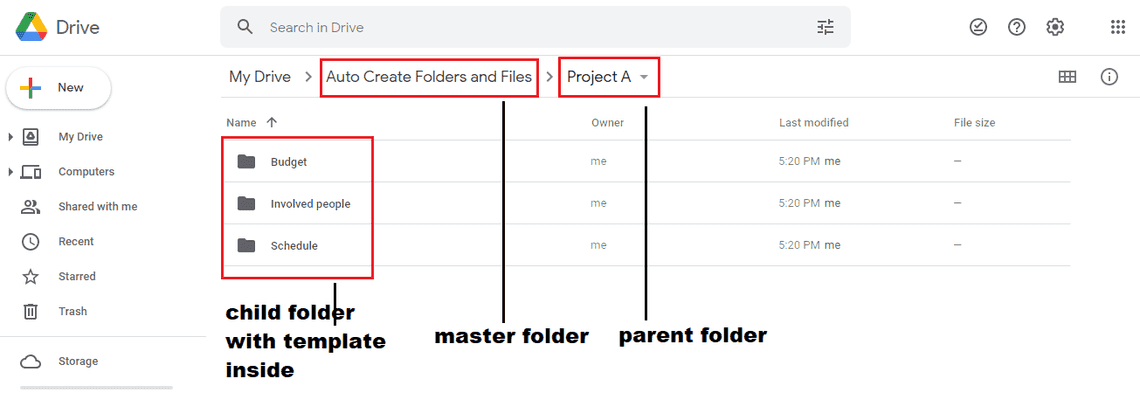Googleドライブにフォルダとファイルを自動作成する方法
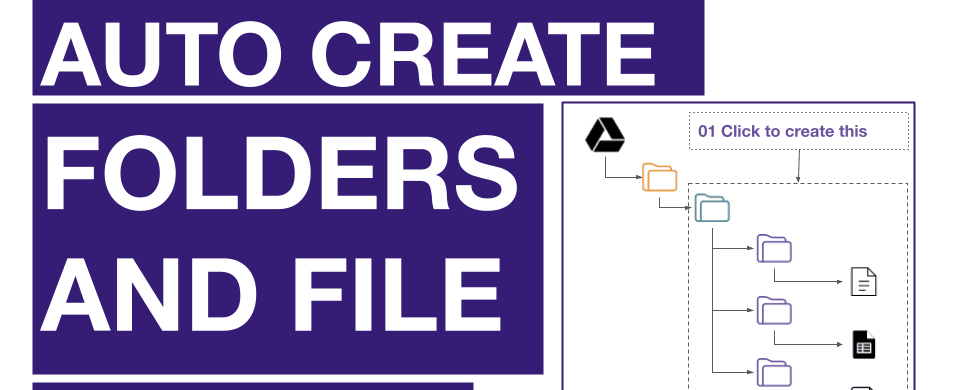
これは、無料の Google スプレッドシート アドオンを使用して、Google ドライブにフォルダーとファイルを自動作成する方法に関する段階的なガイドです。すでにアプリをインストールしている場合は、手順 1 ~ 4 をスキップしてください。
フォルダとファイルのアドオンを自動作成
フォルダとファイルの自動作成は、無料の Google スプレッドシート アドオンです。このソフトウェアの目的は、フォルダとファイルを含む新しいディレクトリを自動作成する方法を Google ドライブ ユーザーに提供することです。
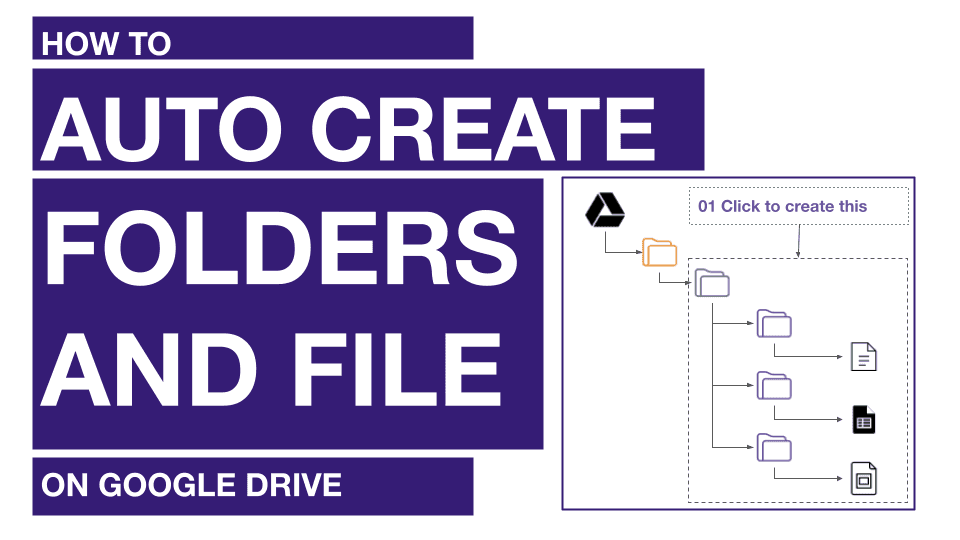

これは、日常業務の重複を取り除くという点で非常に役立つアプリケーションです。類似した構造を持つ新しいフォルダを作成し、会社のテンプレートに従って新しいファイルを作成することが毎日のタスクである場合、これは必須の Google Sheet Add-ons です。
以下のビデオとして、YouTube から完全なガイドを見ることもできます。
始めましょう。
ステップ 01 - 新しい Google スプレッドシートを作成する
ここをクリックして、Google ドライブ内に新しい Google シートを作成します。ファイル名はお好みで設定してください。
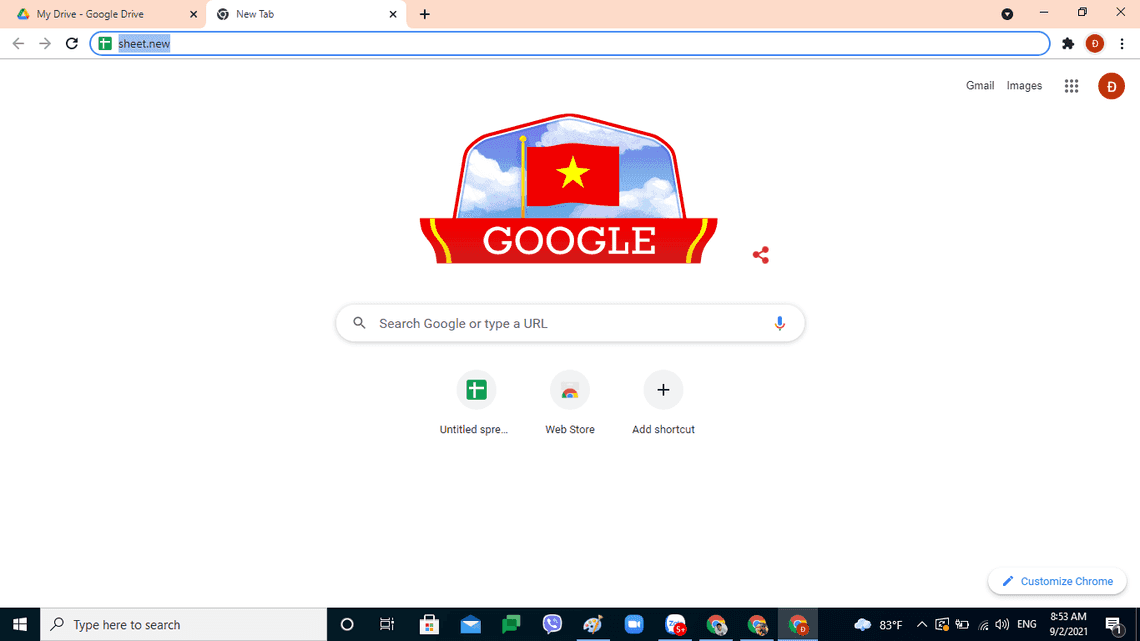
ステップ 02 - アドオンに移動してアドオンを入手する
シートから [アドオン] に移動し、[アドオンを取得] をクリックします。
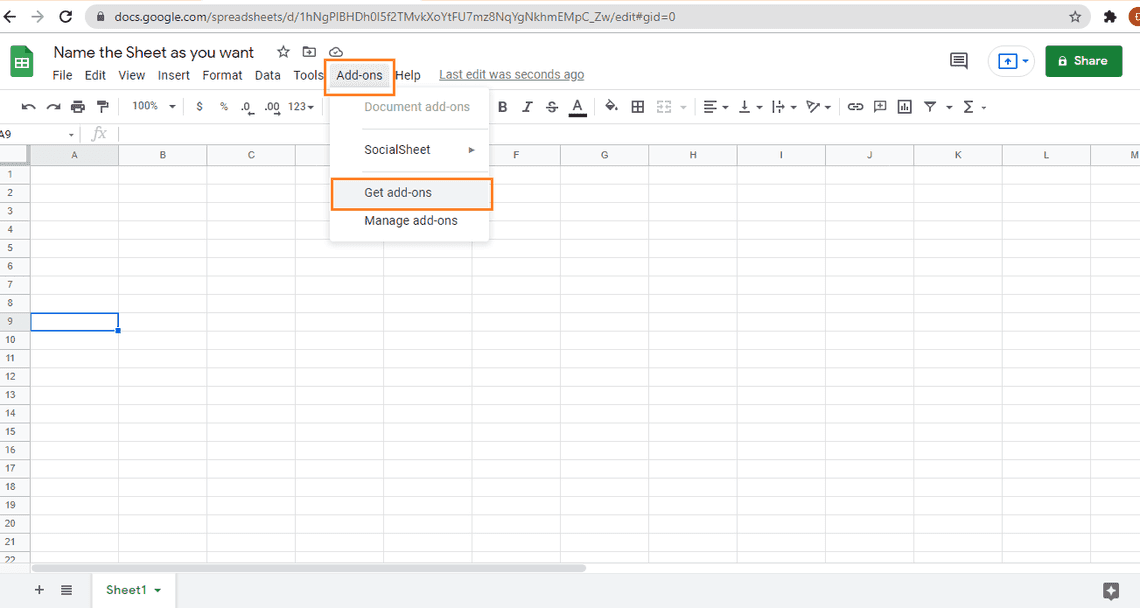
ステップ 03 - キーワードで検索: フォルダーの自動作成
以下のスクリーンショットのように、キーワード「フォルダとファイルの自動作成」を検索します。
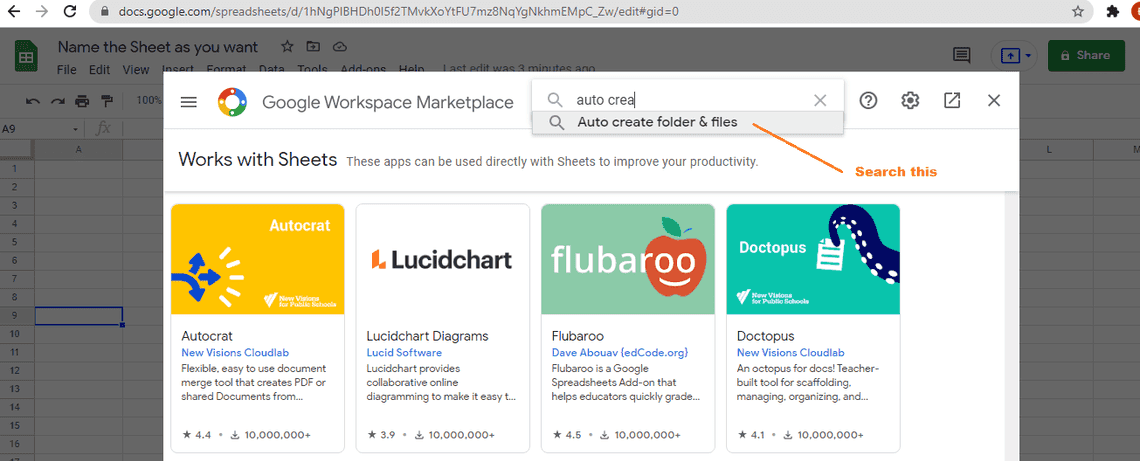
次に、以下のスクリーンショットとしてアプリをクリックしてインストールします。
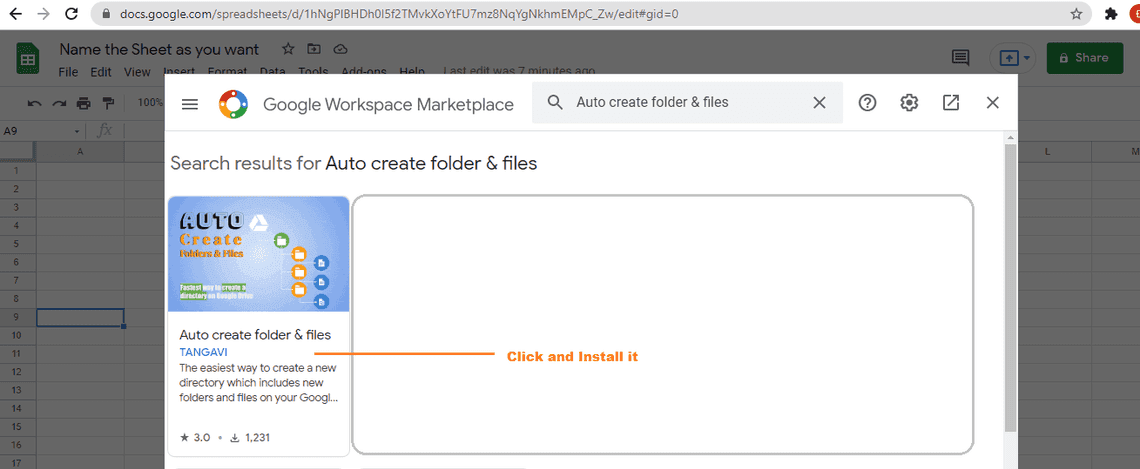
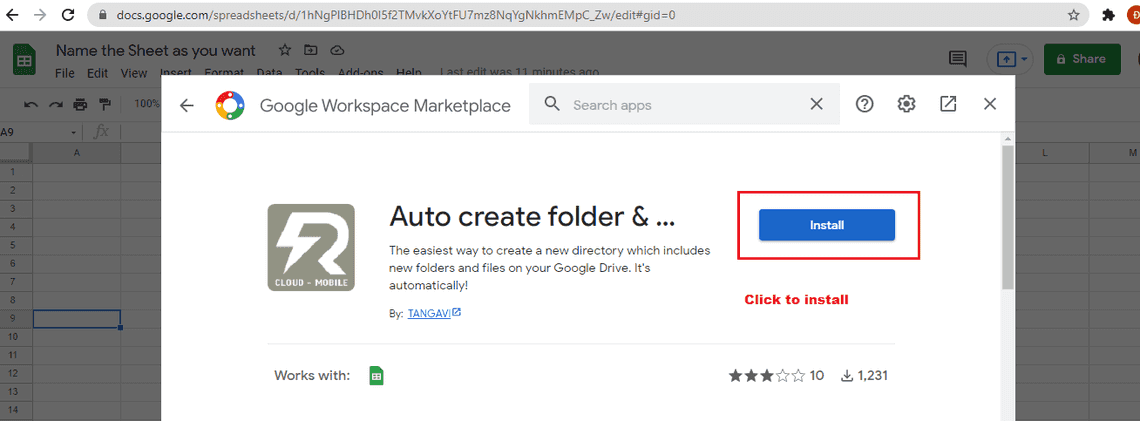

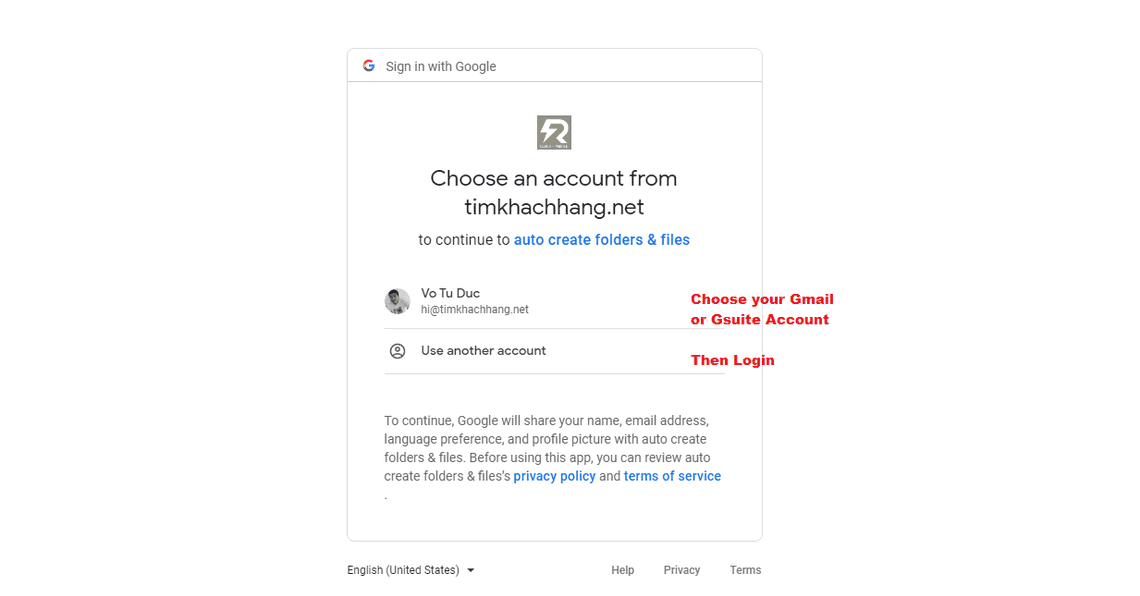
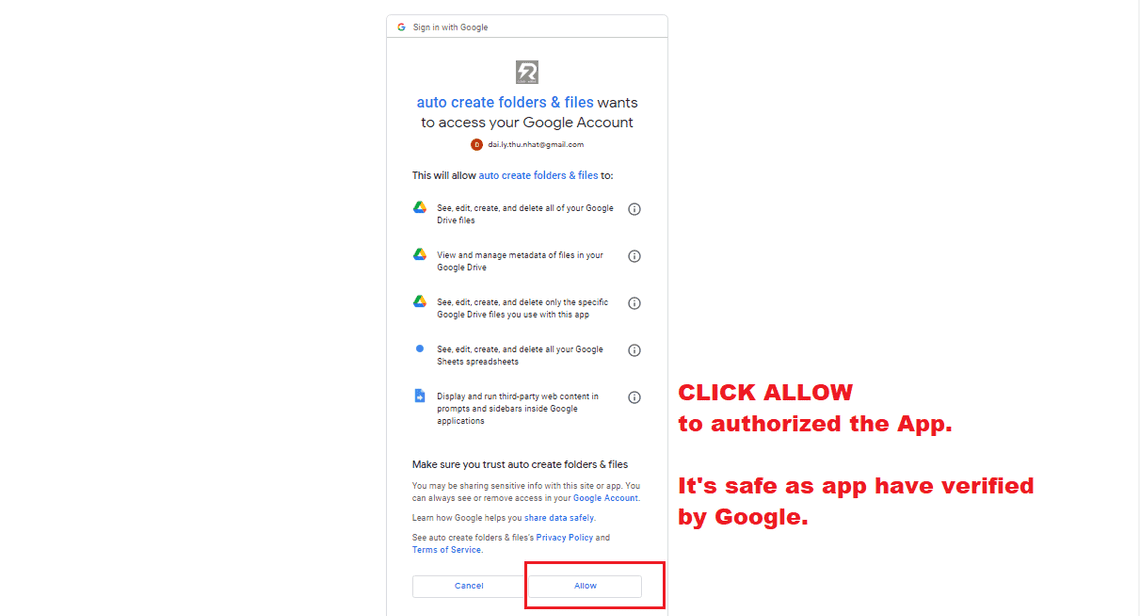
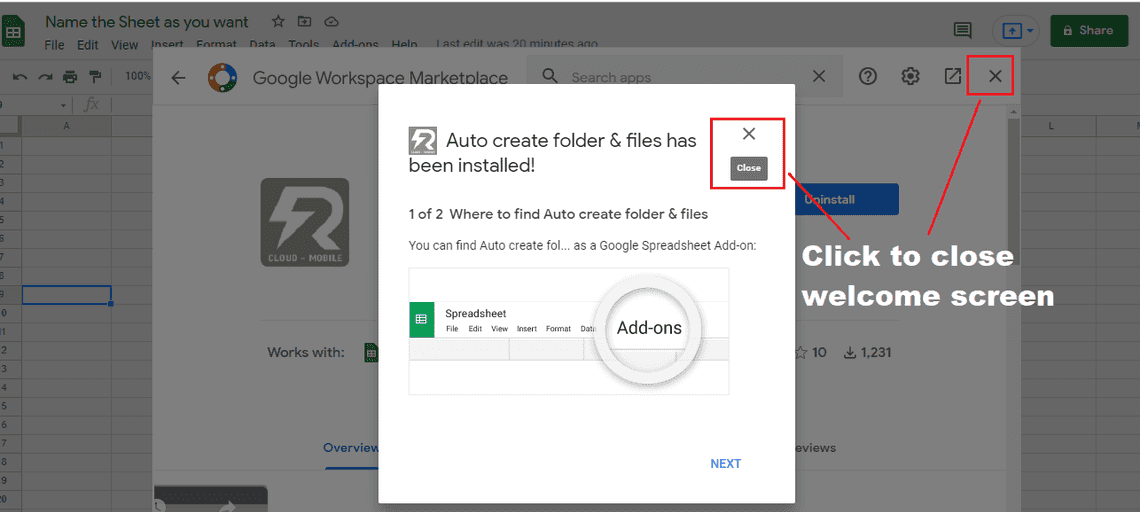
ステップ 04 - 正常にインストール
正常にインストールされると、下の図にメニューが表示されます。
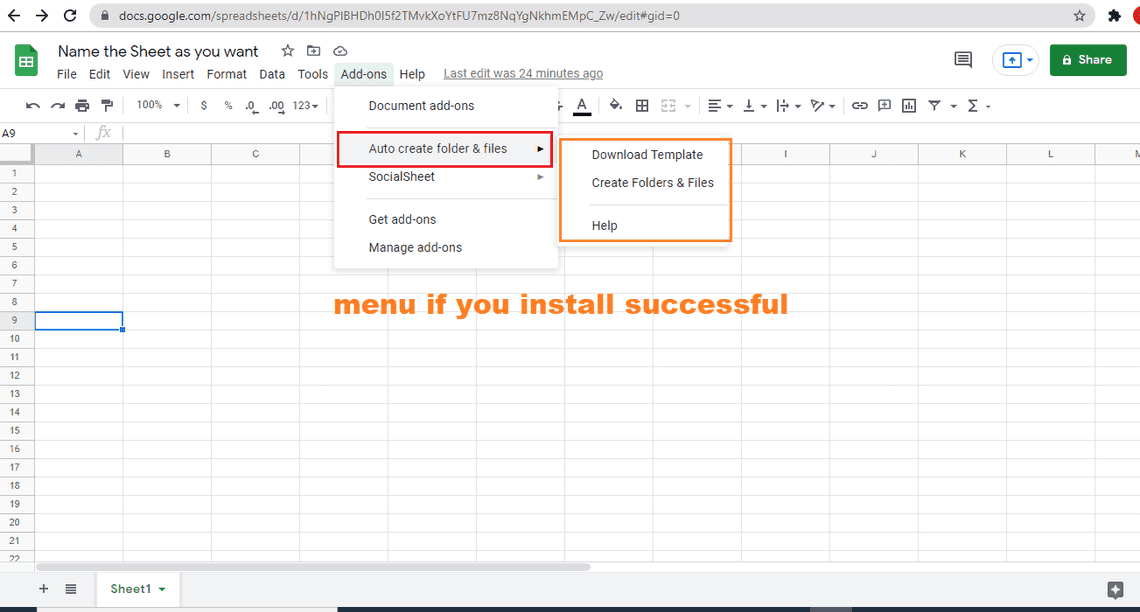
ここで、事前構成とライセンス キーをダウンロードする必要があります。
ステップ 05 - テンプレートをダウンロードしてライセンス キーを取得する
[テンプレートのダウンロード] ボタンをクリックして、テンプレート/事前構成をダウンロードします。
Google シートに新しい TAB が表示されます。 Google ドライブ内に自動的に作成されたフォルダもあります。
すべてのフォルダーとファイルは、後でフォルダー内に作成されます。これをマスター フォルダーと呼びます。マスター フォルダーの名前は、必要に応じて変更できます。ここでは、デフォルト設定として続行します。
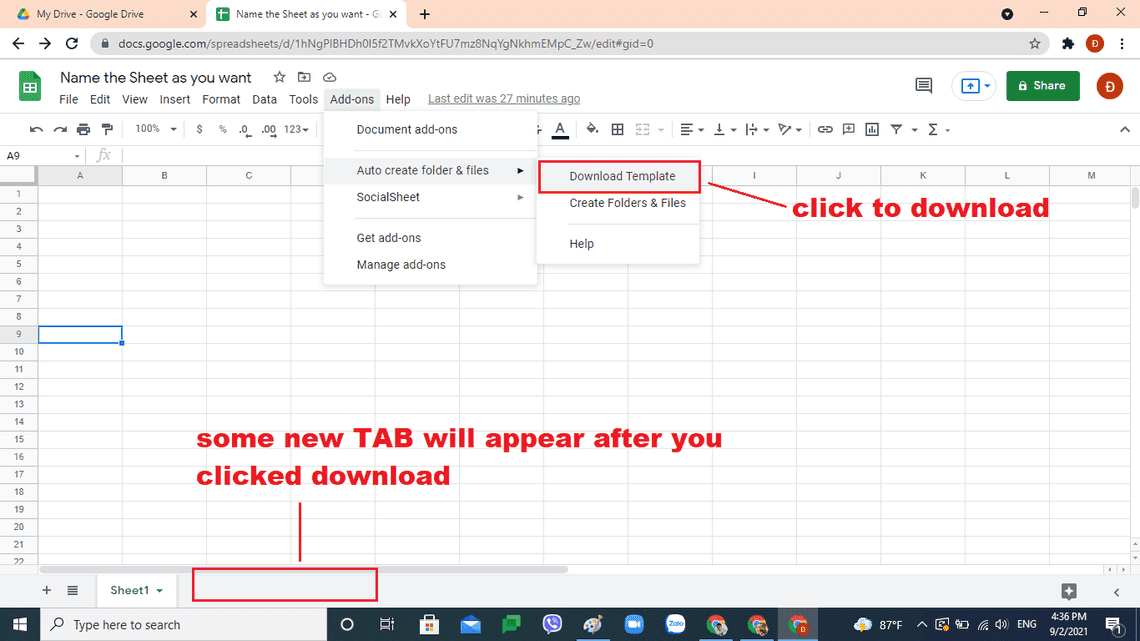
次に、サインアップしてライセンス キーを取得する必要があります。下の図のようにフォームに記入するとすぐに、電子メールでキーを受け取ります。
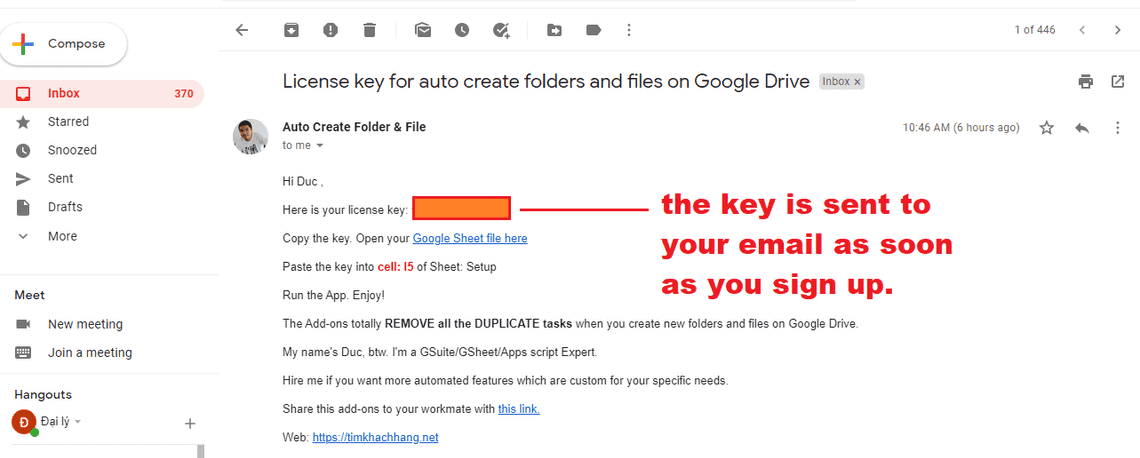
シートを開き、キーを下の位置に配置します。
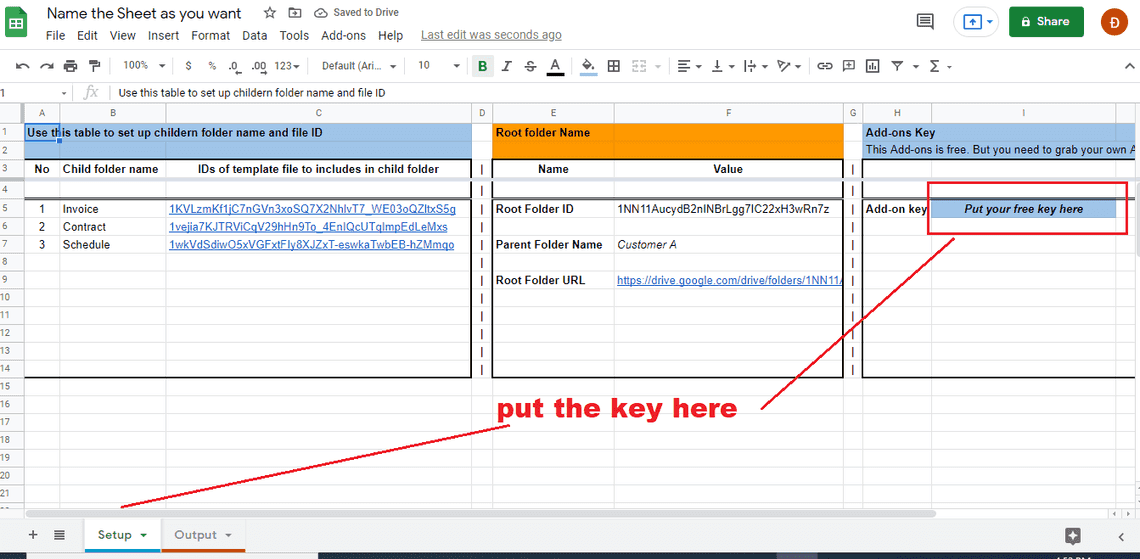
アプリを使用する準備が整いました。最初の例を作成しましょう。
ステップ 06 - 最初の例を作成する
アプリのメニューに移動し、[フォルダーとファイルの自動作成] ボタンをクリックするだけです。
以下に示すようないくつかのフォルダーとファイルが、マスターフォルダー内に自動的に作成されます。
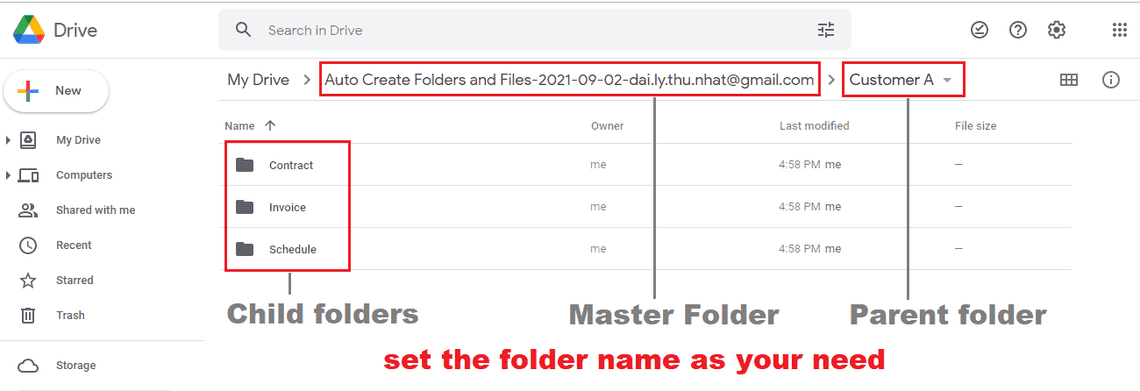
すべての子フォルダー内に、自動的に作成されたテンプレート ファイルが表示されます。必要に応じてテンプレートを変更できます。
アプリケーションの実行時に、実際のシナリオに合わせてフォルダーとテンプレート ファイルの名前を設定および変更できます。
ステップ 07 - 必要に応じて Google ドライブにフォルダとファイルを自動作成する
最初の例のインストールと実行はこれですべてです。アドオンを使用して、任意の種類のフォルダーとファイル構造を作成できるようになりました。
以下は、実際のシナリオの例です。
下の図の新しいプロジェクトのすべてを保存するフォルダーを作成できます。このフォルダを作成するには、ワンクリックするだけでよいことに注意してください
もっとある。このアプリが、すべてのフォルダとファイルの情報を一度に管理する方法を提供することを本当に気に入っています。
下の図のように、マスター フォルダー内のすべてのフォルダーとファイルに簡単にアクセスできます。この機能は、出力シートで確認できます。
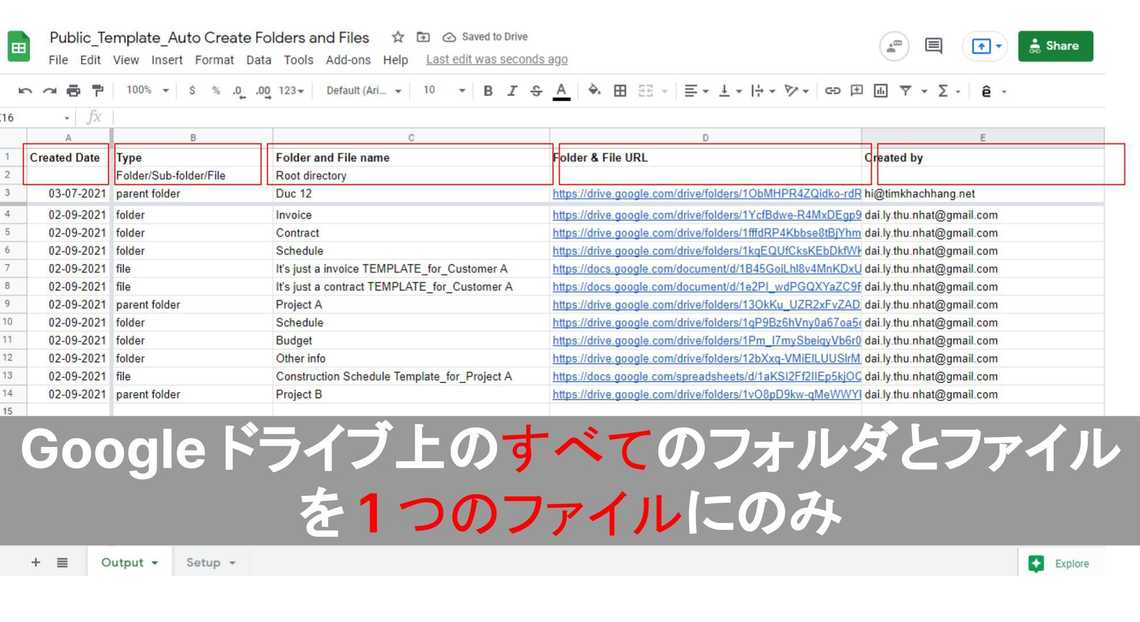
Share
Table Of Contents
Related Posts
Quick Links
Legal Stuff